POPRAVEK: Ikone aplikacij Windows 10 se ne prikazujejo pravilno
Danes, medtem ko gredo skozi najnovejše posodobitve na moj primarni Windows 10 laptop in moj sekundarni Windows 8.1 laptop, sem spoznal, da je bilo nekaj težav z ikone aplikacij. Kot vidite sami na spodnjem posnetku zaslona, manjkajoče sličice za nekatere aplikacije, kar ni nujno velika težava, če pa se bo to zgodilo še več aplikacijam ali vsem, se moramo strinjati, da izgledalo bi nekako grdo, kajne?
REŠENO: Windows 10 ikone aplikacij se ne prikazuje
- Zaženite orodje za odpravljanje težav s programom Windows Store
- Popravite ali ponastavite aplikacije
- Zaženite SFC
- Ponovno zgradite predpomnilnik ikon
- Dodatne rešitve
Vendar moram reči, da moj "stari" prenosni računalnik še ni bil posodobljen na najnovejši videz trgovine Windows, zato je to lahko potencialna težava. Medtem sem iskal forume, da bi našel nekaj rešitev in tukaj sem našel.
1. Zaženite orodje za odpravljanje težav s programom Windows Store
Če je v vašem programu Windows 10 nekaj narobe, morate najprej zagnati vgrajeno orodje za odpravljanje težav z aplikacijami. S pomočjo tega orodja lahko hitro odpravite različna vprašanja, ki vplivajo na vaše aplikacije, vključno z zamrznitvijo aplikacij, zrušitvami ali manjkajočimi ikonami aplikacij.
Če želite zagnati orodje za odpravljanje težav, odprite Nastavitve, kliknite Posodobi in varnost in nato izberite odpravljanje težav. Poiščite orodje za odpravljanje težav s programom Windows Store in ga zaženite.
2. Popravite ali ponastavite aplikacije
Druga hitra rešitev je popravilo ali ponastavitev problematičnih aplikacij. Ta rešitev pogosto deluje še posebej, če se ne prikažejo samo določene ikone aplikacij. Spodaj so navedeni naslednji koraki:
- Pojdite v Nastavitve > izberite Aplikacije
- Pojdite na Aplikacije in funkcije in izberite težavno aplikacijo
- Izberite Napredne možnosti in najprej poskusite popraviti aplikacijo.
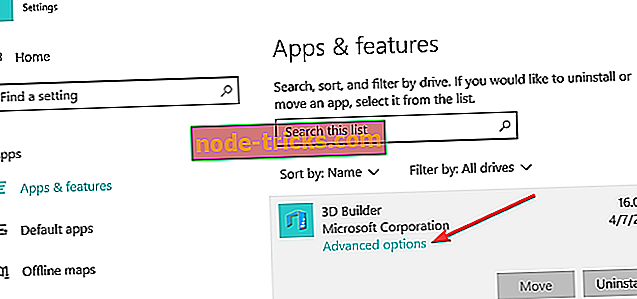
- Če ikona aplikacije še vedno manjka, lahko uporabite tudi možnost ponastavitve.
3. Zaženite SFC skeniranje
Če težave ne morete odpraviti, poskusite zagnati pregledovalnik sistemskih datotek. Poškodovane ali manjkajoče sistemske datoteke lahko povzročijo, da se nekatere ikone aplikacij ne prikažejo.
Če želite zagnati SFC, preprosto zaženite ukazni poziv kot skrbnik in vnesite ukaz sfc / scannow . Pritisnite Enter in počakajte, da se postopek skeniranja zaključi.
4. Ponovno zgradite predpomnilnik ikon
Če se ikone programa Windows 10 ne prikazujejo pravilno, tudi ko sledite spodnjim navodilom, poskusite znova zgraditi predpomnilnik ikon.
- Pojdite na C: Uporabniki% username% AppDataLocalMicrosoftWindowsExplorer
- Izbrišite vse datoteke s ikonami, ki so navedene v ustrezni mapi, da znova izdelate in očistite predpomnilnik ikon.
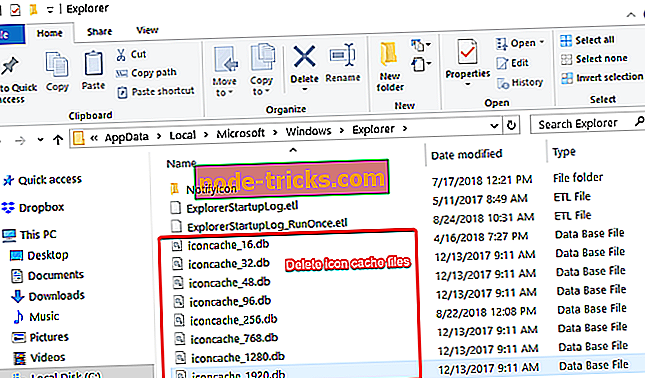
- Znova zaženite računalnik in preverite, ali so ikone aplikacij na voljo.
5. Dodatne rešitve
- Spremenite ločljivost zaslona
- Odstranite nedavno nameščeno programsko opremo in posodobitve, zlasti če se je težava pojavila kmalu po namestitvi najnovejših posodobitev.
- Odstranite problematične aplikacije
- Zaženite podrobno protivirusno preiskavo
- Ustvarite nov uporabniški račun in preverite, ali se problem ikone aplikacije še vedno pojavlja
- Onemogoči način tabličnega računalnika
- Če ga uporabljate, odklopite drugi monitor.
Ste že kdaj imeli podoben problem? In če je, kaj ste storili, da bi jo rešili? Moj nasvet je, da se prepričate, da ste namestili najnovejšo posodobitev, ki prinaša novo in prepotrebno vizualno posodobitev v trgovino Windows, saj bi se to lahko izkazalo za zelo koristno.







![Vgrajena kamera ne deluje v operacijskih sistemih Windows 10, 8 [100% rešitev]](https://node-tricks.com/img/fix/975/integrated-camera-is-not-working-windows-10.jpg)
